Keine Bearbeitungszusammenfassung Markierung: Quelltext-Bearbeitung 2017 |
Keine Bearbeitungszusammenfassung Markierung: Quelltext-Bearbeitung 2017 |
||
| Zeile 11: | Zeile 11: | ||
#'''Klicken Sie''' ''Einfügen''. | #'''Klicken Sie''' ''Einfügen''. | ||
{{Hinweisbox|boxtype=Hinweis|icon=|Note text=Einige Droplets öffnen ein Inspektormenü, das eine weitere Schaltfläche „Einfügen“ enthält. Bestätigen Sie unbedingt auch diese Schaltfläche.|bgcolor=}} | {{Hinweisbox|boxtype=Hinweis|icon=|Note text=Einige Droplets öffnen ein Inspektormenü, das eine weitere Schaltfläche „Einfügen“ enthält. Bestätigen Sie unbedingt auch diese Schaltfläche.|bgcolor=}} | ||
Version vom 9. Oktober 2023, 10:40 Uhr
Um zusätzliche Funktionen in eine Wiki-Seite einzufügen, können Sie Content-Droplets verwenden. Droplets enthalten Tags, die bisher unter Einfügen > Magisches Wort aufgeführt waren. Sie ermöglichen auch den Zugriff auf einige im Wiki vorkonfigurierte Vorlagen, wie z. B. Hinweisboxen.
Hinzufügen eines Content-Droplets zu einer Seite[Bearbeiten | Quelltext bearbeiten]
So fügen Sie einer Seite ein Droplet hinzu:
- Klicken Sie auf das Droplets-Symbol in der Editorleiste.
- Suchen Sie nach einem Droplet-Namen in der Suchleiste des Droplets-Menüs oder durchsuchen Sie die Droplets nach Kategorie.
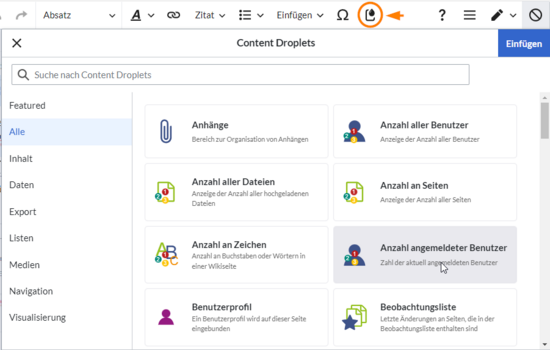
- Wählen Sie ein Droplet aus.
- Klicken Sie Einfügen.